Instructions de suppression du pirate de navigateur Qtr Search
Pirate de navigateurÉgalement connu sous le nom de: Redirection qtrsearch.com
Obtenez une analyse gratuite et vérifiez si votre ordinateur est infecté.
SUPPRIMEZ-LES MAINTENANTPour utiliser le produit complet, vous devez acheter une licence pour Combo Cleaner. 7 jours d’essai limité gratuit disponible. Combo Cleaner est détenu et exploité par RCS LT, la société mère de PCRisk.
Quel type de logiciel est Qtr Search ?
Qtr Search est une extension malveillante classée dans la catégorie des pirates de navigateur. Ce logiciel pirate les navigateurs en apportant des modifications à leurs paramètres. L'objectif est de promouvoir (par le biais de redirections) le faux moteur de recherche qtrsearch.com.
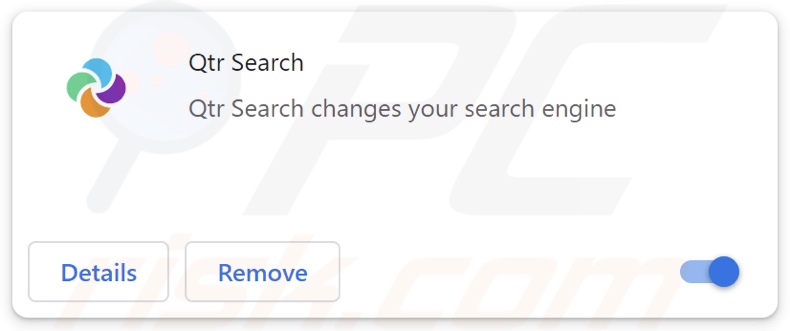
Présentation du pirate de navigateur Qtr Search
Les pirates de navigateur assignent des sites promus comme moteurs de recherche par défaut des navigateurs, pages d'accueil et URL de nouveaux onglets/fenêtres. En raison de ces modifications, les utilisateurs sont contraints de visiter le site web promu (dans le cas de Qtr Search - qtrsearch.com) lorsqu'ils ouvrent un nouvel onglet/fenêtre de navigateur ou qu'ils saisissent une requête de recherche dans la barre d'URL.
La plupart des faux moteurs de recherche ne peuvent pas générer de résultats de recherche et mènent donc à des sites de recherche Internet légitimes. qtrsearch.com redirige vers le moteur de recherche Yahoo (search.yahoo.com). Notez que cette page web pourrait atterrir ailleurs, car des facteurs tels que la géolocalisation de l'utilisateur peuvent avoir un impact sur les redirections.
Il est pertinent de mentionner que les logiciels de piratage de navigateur utilisent souvent des techniques de persistance pour compliquer leur suppression et empêcher les utilisateurs de restaurer leur navigateur.
En outre, les pirates de navigateur ont tendance à avoir des fonctionnalités de suivi des données, et cela pourrait être vrai pour Qtr Search. Les logiciels de cette classification ciblent généralement les historiques de navigation et de moteurs de recherche, les cookies Internet, les identifiants de connexion aux comptes, les données personnelles identifiables, les données financières, etc. Les informations collectées peuvent être partagées et/ou vendues à des tiers.
En résumé, la présence d'un logiciel comme Qtr Search sur des appareils peut entraîner des infections du système, de graves problèmes de confidentialité, des pertes financières et même un vol d'identité.
| Nom | Qtr Search |
| Type de Menace | Pirate de navigateur, Redirection, Recherche pirate, Barre d'outils, Nouvel onglet non désiré |
| Extension(s) du Navigateur | Qtr Search |
| URL Promue | qtrsearch.com |
| Noms de Détection (qtrsearch.com) | N/A (VirusTotal) |
| Paramètres du Navigateur Affectés | Page d'accueil, URL du nouvel onglet, moteur de recherche par défaut |
| Symptômes | Manipulation des paramètres du navigateur Internet (page d'accueil, moteur de recherche Internet par défaut, paramètres des nouveaux onglets). Les utilisateurs sont contraints de visiter le site web des pirates et d'effectuer des recherches sur Internet à l'aide de leurs moteurs de recherche. |
| Méthodes de Distribution | Annonces pop-up trompeuses, installateurs de logiciels gratuits (bundling). |
| Dommages | Traçage du navigateur Internet (problèmes potentiels de confidentialité), affichage de publicités indésirables, redirections vers des sites web douteux. |
|
Suppression des maliciels (Windows) |
Pour éliminer d'éventuelles infections par des maliciels, analysez votre ordinateur avec un logiciel antivirus légitime. Nos chercheurs en sécurité recommandent d'utiliser Combo Cleaner. Téléchargez Combo CleanerUn scanner gratuit vérifie si votre ordinateur est infecté. Pour utiliser le produit complet, vous devez acheter une licence pour Combo Cleaner. 7 jours d’essai limité gratuit disponible. Combo Cleaner est détenu et exploité par RCS LT, la société mère de PCRisk. |
Exemples de pirate de navigateur
The Yellow Tab, Customize Your New Tab, et QweZ ne sont que quelques exemples de pirates de navigateur sur lesquels nous avons récemment enquêté.
Les logiciels de pirate de navigateur ont généralement une apparence ordinaire et inoffensive. Ils peuvent également offrir un large éventail de fonctions pratiques. Cependant, ces fonctionnalités fonctionnent rarement comme promis et, dans la plupart des cas, elles ne fonctionnent pas du tout. Gardez à l'esprit que les fonctions opérationnelles ne prouvent pas la légitimité ou la sécurité d'un logiciel.
Comment Qtr Search s'est-il installé sur mon ordinateur ?
Les pirates de navigateur sont endossés sur des pages web promotionnelles d'apparence légitime et sur des sites frauduleux. La plupart des utilisateurs accèdent à ces pages via des redirections causées par des publicités intrusives, des sites web utilisant des réseaux publicitaires malhonnêtes, des notifications de spam de navigateur, des URL mal saisies, et des publiciels installés.
Le "Bundling" ou "regroupement", c'est-à-dire l'ajout d'éléments indésirables ou malveillants dans les programmes d'installation habituels, est également utilisé pour distribuer les pirates de navigateur.
Le téléchargement de freeware et de sites d'hébergement de fichiers gratuits, de réseaux de partage P2P et d'autres sources suspectes présente un risque d'infiltration de contenu groupé dans l'appareil. Ce risque est encore aggravé par la négligence avec laquelle vous traitez les installations, par exemple en ignorant les termes, en sautant des étapes/sections, en utilisant les paramètres "Facile/Rapide", etc.
En outre, les logiciels de pirate de navigateur prolifèrent grâce à des publicités intrusives. Lorsqu'elles sont cliquées, certaines de ces publicités peuvent exécuter des scripts pour effectuer des téléchargements/installations furtifs.
Comment éviter l'installation de pirates de navigateur ?
Nous vous conseillons vivement d'effectuer des recherches sur les logiciels et de ne les télécharger qu'à partir de canaux officiels ou dignes de confiance. Lors de l'installation, nous vous recommandons de lire les conditions, d'étudier les options disponibles, d'utiliser les paramètres "Personnalisé" ou "Avancé" et de refuser tous les suppléments (par exemple, les applications, les outils, les extensions, les fonctionnalités, etc.).
Une autre recommandation consiste à être prudent lors de la navigation, car les contenus en ligne falsifiés et malveillants ont généralement l'apparence de contenus légitimes et inoffensifs. Par exemple, malgré leur apparence inoffensive, les publicités intrusives redirigent les utilisateurs vers des sites web peu fiables et douteux (jeux d'argent, rencontres pour adultes, pornographie, promotion d'escroqueries, etc.).
Si vous rencontrez régulièrement de telles publicités/redirections, inspectez votre appareil et supprimez immédiatement toutes les applications suspectes et les extensions/plug-ins du navigateur. Si votre ordinateur est déjà infecté par Qtr Search, nous vous recommandons de lancer une analyse avec Combo Cleaner Antivirus pour Windows pour éliminer automatiquement ce pirate de navigateur.
Apparence de qtrsearch.com redirigeant vers le moteur de recherche Yahoo (GIF) :
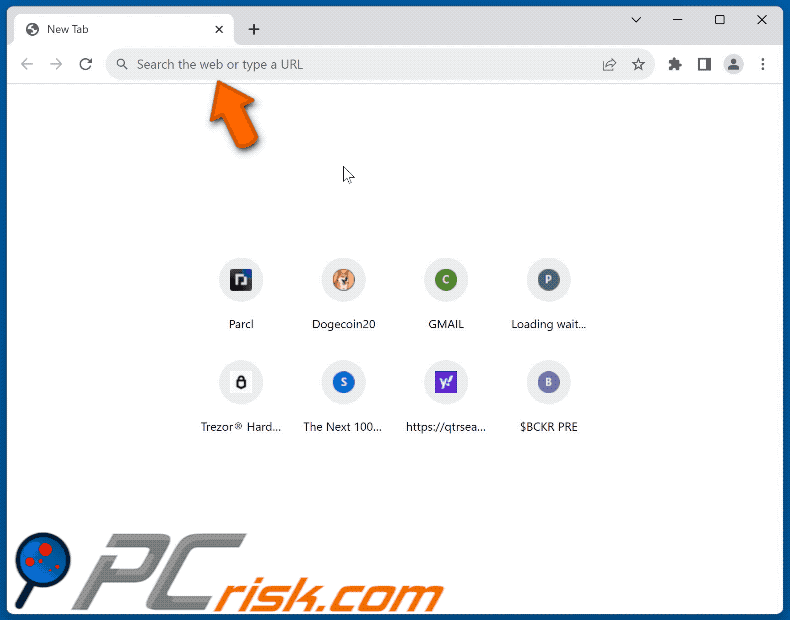
Permissions demandées par le pirate de navigateur Qtr Search :
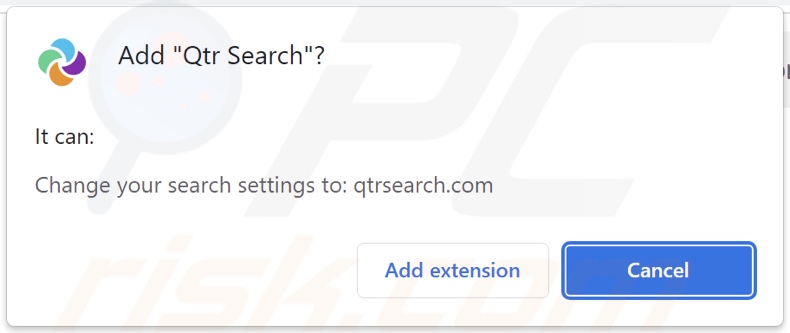
Suppression automatique et instantanée des maliciels :
La suppression manuelle des menaces peut être un processus long et compliqué qui nécessite des compétences informatiques avancées. Combo Cleaner est un outil professionnel de suppression automatique des maliciels qui est recommandé pour se débarrasser de ces derniers. Téléchargez-le en cliquant sur le bouton ci-dessous :
TÉLÉCHARGEZ Combo CleanerEn téléchargeant n'importe quel logiciel listé sur ce site web vous acceptez notre Politique de Confidentialité et nos Conditions d’Utilisation. Pour utiliser le produit complet, vous devez acheter une licence pour Combo Cleaner. 7 jours d’essai limité gratuit disponible. Combo Cleaner est détenu et exploité par RCS LT, la société mère de PCRisk.
Menu rapide :
- Qu'est-ce que Qtr Search ?
- ETAPE 1. Désinstallez les applications indésirables à l'aide du Panneau de configuration.
- ETAPE 2. Supprimez le pirate de navigateur Qtr Search de Google Chrome.
- ETAPE 3. Supprimez la page d'accueil de qtrsearch.com et le moteur de recherche par défaut de Mozilla Firefox.
- ETAPE 4. Supprimez la redirection qtrsearch.com de Safari.
- ETAPE 5. Supprimez les plug-ins malveillants de Microsoft Edge.
Suppression du pirate de navigateur Qtr Search :
Utilisateurs de Windows 10:

Cliquez droite dans le coin gauche en bas de l'écran, sélectionnez le Panneau de Configuration. Dans la fenêtre ouverte choisissez Désinstallez un Programme.
Utilisateurs de Windows 7:

Cliquez Démarrer ("Logo de Windows" dans le coin inférieur gauche de votre bureau), choisissez Panneau de configuration. Trouver Programmes et cliquez Désinstaller un programme.
Utilisateurs de macOS (OSX):

Cliquer Localisateur, dans la fenêtre ouverte sélectionner Applications. Glisser l’application du dossier Applications à la Corbeille (localisé sur votre Dock), ensuite cliquer droite sur l’cône de la Corbeille et sélectionner Vider la Corbeille.
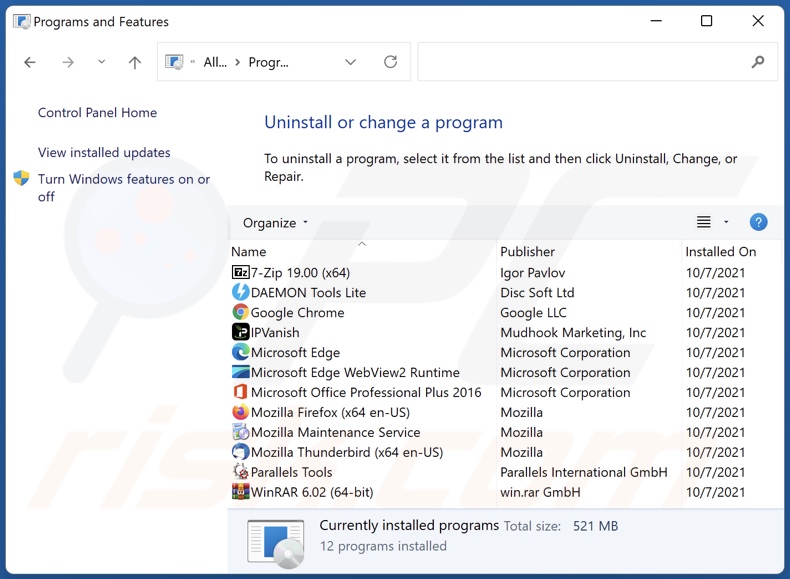
Dans la fenêtre de désinstallation des programmes : recherchez les applications suspectes récemment installées, sélectionnez ces entrées et cliquez sur "Désinstaller" ou "Supprimer".
Après avoir désinstallé les applications potentiellement indésirables, analysez votre ordinateur à la recherche de tout composant indésirable restant. Pour analyser votre ordinateur, utilisez le logiciel de suppression des maliciels recommandé.
TÉLÉCHARGEZ le programme de suppression des infections malveillantes
Combo Cleaner vérifie si votre ordinateur est infecté. Pour utiliser le produit complet, vous devez acheter une licence pour Combo Cleaner. 7 jours d’essai limité gratuit disponible. Combo Cleaner est détenu et exploité par RCS LT, la société mère de PCRisk.
Suppression du pirate de navigateur Qtr Search des navigateurs Internet :
Vidéo montrant comment supprimer les redirections du navigateur :
 Suppression des extensions malveillantes de Google Chrome :
Suppression des extensions malveillantes de Google Chrome :
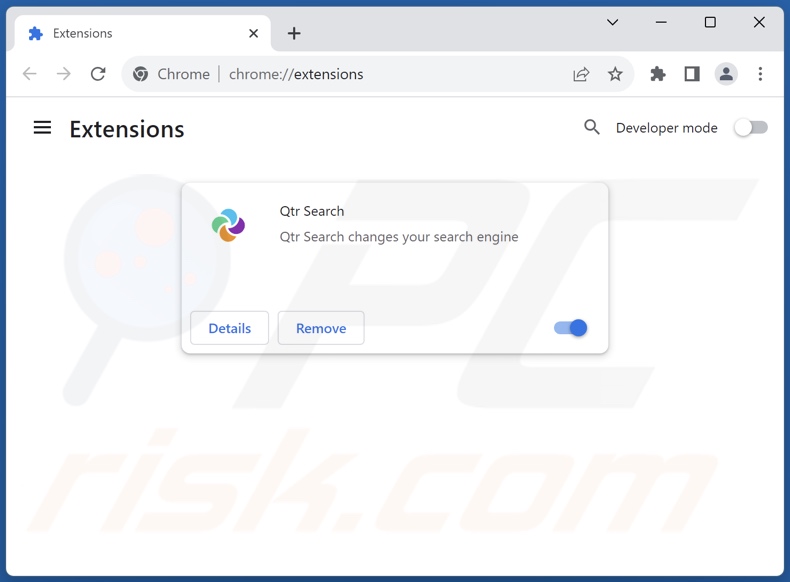
Cliquez sur l'icône de menu de Google Chrome ![]() (dans le coin supérieur droit de Google Chrome), sélectionnez "Extensions" et cliquez sur "Gérer les extensions". Localisez "Qtr Search" et d'autres extensions suspectes récemment installées, sélectionnez ces entrées et cliquez sur "Supprimer".
(dans le coin supérieur droit de Google Chrome), sélectionnez "Extensions" et cliquez sur "Gérer les extensions". Localisez "Qtr Search" et d'autres extensions suspectes récemment installées, sélectionnez ces entrées et cliquez sur "Supprimer".
Modifiez votre page d'accueil :
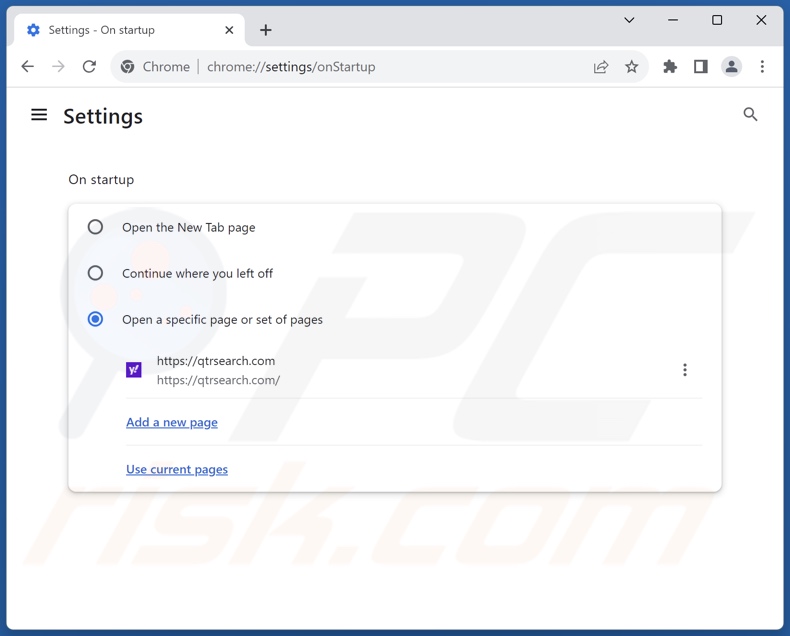
Cliquez sur l'icône du menu Google Chrome ![]() (dans le coin supérieur droit de Google Chrome), sélectionnez "Paramètres". Dans la section "Au démarrage", désactivez "Qtr Search", recherchez l'URL de pirate de navigateur (hxxp://www.qtrsearch.com) sous l'option "Ouvrir une page spécifique ou un ensemble de pages". Si elle est présente, cliquez sur l'icône des trois points verticaux et sélectionnez "Supprimer".
(dans le coin supérieur droit de Google Chrome), sélectionnez "Paramètres". Dans la section "Au démarrage", désactivez "Qtr Search", recherchez l'URL de pirate de navigateur (hxxp://www.qtrsearch.com) sous l'option "Ouvrir une page spécifique ou un ensemble de pages". Si elle est présente, cliquez sur l'icône des trois points verticaux et sélectionnez "Supprimer".
Modifiez votre moteur de recherche par défaut :
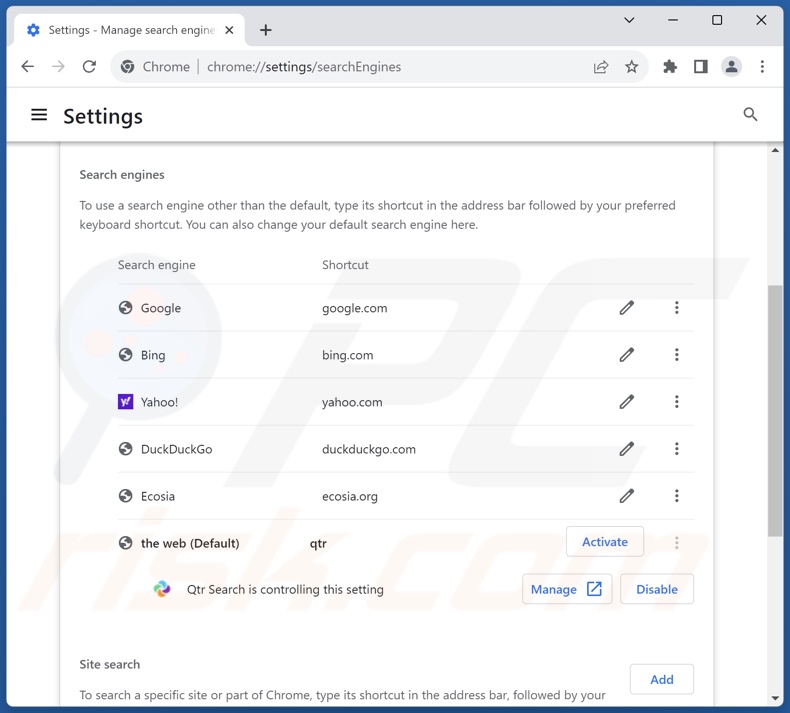
Pour modifier votre moteur de recherche par défaut dans Google Chrome : Cliquez sur l'icône du menu Google Chrome ![]() (dans le coin supérieur droit de Google Chrome), sélectionnez "Paramètres", dans la section "Moteur de recherche", cliquez sur "Gérer les moteurs de recherche...", dans la liste ouverte, recherchez "qtrsearch.com", une fois localisé, cliquez sur les trois points verticaux près de cette URL et sélectionnez "Supprimer".
(dans le coin supérieur droit de Google Chrome), sélectionnez "Paramètres", dans la section "Moteur de recherche", cliquez sur "Gérer les moteurs de recherche...", dans la liste ouverte, recherchez "qtrsearch.com", une fois localisé, cliquez sur les trois points verticaux près de cette URL et sélectionnez "Supprimer".
Si vous avez toujours des problèmes avec les redirections du navigateur et les publicités indésirables - Réinitialisez Google Chrome.
Méthode optionnelle :
Si vous continuez à avoir des problèmes avec le redirection qtrsearch.com, restaurez les paramètres de votre navigateur Google Chrome. Cliquer 'icône du menu Chromel ![]() (dans le coin supérieur droit de Google Chrome) et sélectionner Options. Faire défiler vers le bas de l'écran. Cliquer le lien Avancé… .
(dans le coin supérieur droit de Google Chrome) et sélectionner Options. Faire défiler vers le bas de l'écran. Cliquer le lien Avancé… .

Après avoir fait défiler vers le bas de l'écran, cliquer le bouton Restaurer (Restaurer les paramètres à défaut) .

Dans la fenêtre ouverte, confirmer que vous voulez restaurer les paramètres par défaut de Google Chrome e cliquant le bouton Restaurer.

 Suppression des extensions malveillantes de Mozilla Firefox :
Suppression des extensions malveillantes de Mozilla Firefox :
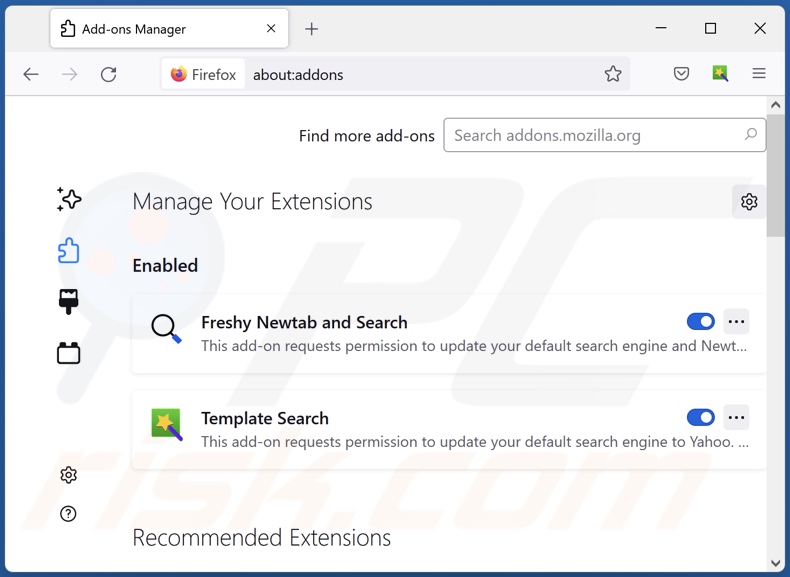
Cliquez sur l'icône du menu Firefox ![]() (dans le coin supérieur droit de la fenêtre principale), sélectionnez "Modules complémentaires et thèmes". Cliquez sur "Extensions", dans la fenêtre ouverte, localisez "Qtr Search", ainsi que toutes les extensions suspectes récemment installées, cliquez sur les trois points, puis sur "Supprimer".
(dans le coin supérieur droit de la fenêtre principale), sélectionnez "Modules complémentaires et thèmes". Cliquez sur "Extensions", dans la fenêtre ouverte, localisez "Qtr Search", ainsi que toutes les extensions suspectes récemment installées, cliquez sur les trois points, puis sur "Supprimer".
Modifiez votre page d'accueil :

Pour réinitialiser votre page d'accueil, cliquez sur l'icône du menu Firefox ![]() (dans le coin supérieur droit de la fenêtre principale), puis sélectionnez "Paramètres", dans la fenêtre ouverte désactivez "Qtr Search", supprimez hxxp://qtrsearch.com et entrez votre domaine préféré, qui s'ouvrira à chaque fois que vous démarrerez Mozilla Firefox.
(dans le coin supérieur droit de la fenêtre principale), puis sélectionnez "Paramètres", dans la fenêtre ouverte désactivez "Qtr Search", supprimez hxxp://qtrsearch.com et entrez votre domaine préféré, qui s'ouvrira à chaque fois que vous démarrerez Mozilla Firefox.
Modifiez votre moteur de recherche par défaut :
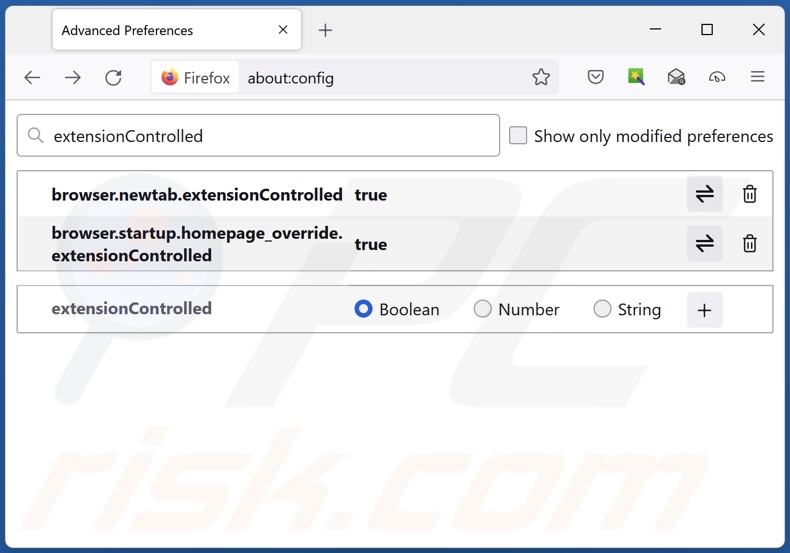
Dans la barre d'adresse URL, tapez "about:config" et appuyez sur Entrée. Cliquez sur "Accepter les risques et continuer".
Dans le filtre de recherche en haut, tapez : "extensionControlled". Définissez les deux résultats sur "false" en double-cliquant sur chaque entrée ou en cliquant sur le bouton ![]() .
.
Méthode optionnelle:
Les utilisateurs d'ordinateur qui ont des problèmes avec la suppression des redirection qtrsearch.com peuvent restaurer leurs paramètres de Mozilla Firefox.
Ouvrez Mozilla FireFox, dans le haut à gauche dans la fenêtre principale cliquer sur le menu Firefox, ![]() dans le menu ouvert cliquez sur l'icône Ouvrir le menu d'aide,
dans le menu ouvert cliquez sur l'icône Ouvrir le menu d'aide, ![]()
 Sélectionnez Information de Dépannage.
Sélectionnez Information de Dépannage.

Dans la fenêtre ouverte cliquez sur le bouton Restaurer Firefox.

Dans la fenêtre ouverte, confirmez que vous voulez restaurer les paramètres de Mozilla Firefox à défaut en cliquant sur le bouton Restaurer.

 Supprimer les extensions malicieuses de Safari:
Supprimer les extensions malicieuses de Safari:

Assurez-vous que votre navigateur Safari est actif et cliquer le menu Safari, ensuite sélectionner Préférences...

Dans la fenêtre préférences sélectionner l’onglet Extensions tab. Rechercher toutes extensions suspicieuses récemment installées et désinstaller-les.

Dans la fenêtre préférences sélectionner l’onglet Général assurez-vous que votre d’accueil est configuré à un URL préféré, si elle est déjà altérée par un pirate de navigateur- changez-le.

Dans la fenêtre préférences sélectionner l’onglet Recherche et assurez-vous que votre moteur de recherche Internet est sélectionné.
Méthode optionnelle:
Assurez-vous que votre navigateur Safari est actif et cliquer sur le menu Safari. À partir du menu déroulant sélectionner Supprimer l’historique et les données des sites web...

Dans la fenêtre ouverte sélectionner tout l’historique et cliquer le bouton Supprimer l’historique.

 Supprimer les extensions malveillantes de Microsoft Edge :
Supprimer les extensions malveillantes de Microsoft Edge :

Cliquez sur l'icône du menu Edge ![]() (en haut à droite de Microsoft Edge), sélectionnez "Extensions". Repérez les extensions de navigateur suspectes récemment installées et supprimez-les.
(en haut à droite de Microsoft Edge), sélectionnez "Extensions". Repérez les extensions de navigateur suspectes récemment installées et supprimez-les.
Modifiez votre page d'accueil et les nouveaux paramètres de l'onglet :

Cliquez sur l'icône du menu Edge ![]() (en haut à droite de Microsoft Edge), sélectionnez "Paramètres". Dans la section "Au démarrage", recherchez le nom du pirate de navigateur et cliquez sur "Désactiver".
(en haut à droite de Microsoft Edge), sélectionnez "Paramètres". Dans la section "Au démarrage", recherchez le nom du pirate de navigateur et cliquez sur "Désactiver".
Changez votre moteur de recherche Internet par défaut :

Pour changer votre moteur de recherche par défaut dans Microsoft Edge : Cliquez sur l'icône du menu Edge ![]() (en haut à droite de Microsoft Edge), sélectionnez " Confidentialité et services", faites défiler jusqu'au bas de la page et sélectionnez "Barre d'adresse". Dans la section "Moteur de recherche utilisés dans la barre d'adresse", recherchez le nom du moteur de recherche Internet indésirable, lorsqu'il est localisé, cliquez sur le bouton "Désactiver" situé à côté. Vous pouvez également cliquer sur "Gérer les moteurs de recherche", dans le menu ouvert, chercher le moteur de recherche Internet indésirable. Cliquez sur l'icône du puzzle
(en haut à droite de Microsoft Edge), sélectionnez " Confidentialité et services", faites défiler jusqu'au bas de la page et sélectionnez "Barre d'adresse". Dans la section "Moteur de recherche utilisés dans la barre d'adresse", recherchez le nom du moteur de recherche Internet indésirable, lorsqu'il est localisé, cliquez sur le bouton "Désactiver" situé à côté. Vous pouvez également cliquer sur "Gérer les moteurs de recherche", dans le menu ouvert, chercher le moteur de recherche Internet indésirable. Cliquez sur l'icône du puzzle ![]() à proximité et sélectionnez "Désactiver".
à proximité et sélectionnez "Désactiver".
Méthode optionnelle :
Si vous continuez à avoir des problèmes avec la suppression de redirection qtrsearch.com, réinitialisez les paramètres de votre navigateur Microsoft Edge. Cliquez sur l'icône du menu Edge ![]() (dans le coin supérieur droit de Microsoft Edge) et sélectionnez Paramètres.
(dans le coin supérieur droit de Microsoft Edge) et sélectionnez Paramètres.

Dans le menu des paramètres ouvert, sélectionnez Réinitialiser les paramètres.

Sélectionnez Rétablir la valeur par défaut de tous les paramètres. Dans la fenêtre ouverte, confirmez que vous souhaitez rétablir les paramètres Microsoft Edge à leur valeur par défaut en cliquant sur le bouton Réinitialiser.

- Si cela ne vous a pas aidé, suivez ces instructions alternatives qui expliquent comment réinitialiser le navigateur Microsoft Edge.
Résumé:
 Un pirate de navigateur est un type de logiciel de publicité qui altère les paramètres du navigateur Internet de l’utilisateur en changeant la page d’accueil et le moteur de recherche Internet par défaut de l’utilisateur pour certains site web indésirables. Habituellement ce type de logiciel de publicité infiltre le système d’exploitation de l’utilisateur à travers les téléchargements de logiciels gratuits. Si votre téléchargement est géré par un téléchargement client soyez sûr de décliner l’installation de plug-ins et de barres d’outils de navigateur publicisés qui cherche à changer votre page d’accueil et votre moteur de recherche Internet par défaut.
Un pirate de navigateur est un type de logiciel de publicité qui altère les paramètres du navigateur Internet de l’utilisateur en changeant la page d’accueil et le moteur de recherche Internet par défaut de l’utilisateur pour certains site web indésirables. Habituellement ce type de logiciel de publicité infiltre le système d’exploitation de l’utilisateur à travers les téléchargements de logiciels gratuits. Si votre téléchargement est géré par un téléchargement client soyez sûr de décliner l’installation de plug-ins et de barres d’outils de navigateur publicisés qui cherche à changer votre page d’accueil et votre moteur de recherche Internet par défaut.
Aide pour la suppression:
Si vous éprouvez des problèmes tandis que vous essayez de supprimer redirection qtrsearch.com de votre ordinateur, s'il vous plaît demander de l'aide dans notre forum de suppression de logiciels malveillants.
Publier un commentaire:
Si vous avez de l'information additionnelle sur redirection qtrsearch.com ou sa suppression s'il vous plaît partagez vos connaissances dans la section commentaires ci-dessous.
Source: https://www.pcrisk.com/removal-guides/29624-qtr-search-browser-hijacker
Foire Aux Questions (FAQ)
Quel est le but de forcer les utilisateurs à visiter le site qtrsearch.com ?
L'objectif du développement d'un logiciel qui provoque des redirections frauduleuses est le profit. En d'autres termes, les développeurs génèrent des revenus grâce aux redirections vers des sites comme qtrsearch.com.
La visite de qtrsearch.com constitue-t-elle une menace pour ma vie privée ?
Très probablement, oui. Les sites web comme qtrsearch.com collectent généralement les données des visiteurs. Ces informations peuvent ensuite être vendues à des tiers.
Comment un pirate de navigateur s'est-il infiltré dans mon ordinateur ?
Les techniques de distribution les plus répandues sont : les programmes d'installation groupés, les pages promotionnelles trompeuses, les logiciels gratuits et les sites d'hébergement de fichiers gratuits, les réseaux de partage Peer-to-Peer, les notifications spam de navigateur, les publicités intrusives et les escroqueries en ligne.
Combo Cleaner peut-il m'aider à supprimer le pirate de navigateur Qtr Search ?
Oui, Combo Cleaner peut analyser les ordinateurs et éliminer les applications de pirate de navigateur installées. Il faut mentionner que la suppression manuelle (sans l'aide d'outils de sécurité) pourrait ne pas être idéale, surtout lorsque plusieurs pirates de navigateur se sont infiltrés dans le système. Dans ce cas, une fois l'un d'entre eux supprimé, les autres peuvent simplement le réinstaller. De plus, les logiciels de pirate de navigateur peuvent être en mesure de refuser l'accès aux paramètres liés à la suppression ou d'annuler les modifications apportées par l'utilisateur. Il est donc primordial d'éliminer les pirates de navigateur en profondeur et en une seule fois.
Partager:

Tomas Meskauskas
Chercheur expert en sécurité, analyste professionnel en logiciels malveillants
Je suis passionné par la sécurité informatique et la technologie. J'ai une expérience de plus de 10 ans dans diverses entreprises liées à la résolution de problèmes techniques informatiques et à la sécurité Internet. Je travaille comme auteur et éditeur pour PCrisk depuis 2010. Suivez-moi sur Twitter et LinkedIn pour rester informé des dernières menaces de sécurité en ligne.
Le portail de sécurité PCrisk est proposé par la société RCS LT.
Des chercheurs en sécurité ont uni leurs forces pour sensibiliser les utilisateurs d'ordinateurs aux dernières menaces en matière de sécurité en ligne. Plus d'informations sur la société RCS LT.
Nos guides de suppression des logiciels malveillants sont gratuits. Cependant, si vous souhaitez nous soutenir, vous pouvez nous envoyer un don.
Faire un donLe portail de sécurité PCrisk est proposé par la société RCS LT.
Des chercheurs en sécurité ont uni leurs forces pour sensibiliser les utilisateurs d'ordinateurs aux dernières menaces en matière de sécurité en ligne. Plus d'informations sur la société RCS LT.
Nos guides de suppression des logiciels malveillants sont gratuits. Cependant, si vous souhaitez nous soutenir, vous pouvez nous envoyer un don.
Faire un don
▼ Montrer la discussion